BestSync是一款文件同步工具,可以帮助用户对多个文件夹的文件进行同步,支持单方向或双向同步,防止数据损失。软件可以监控识别文件夹中文件的变化,相对应的进行同步变化。
软件介绍
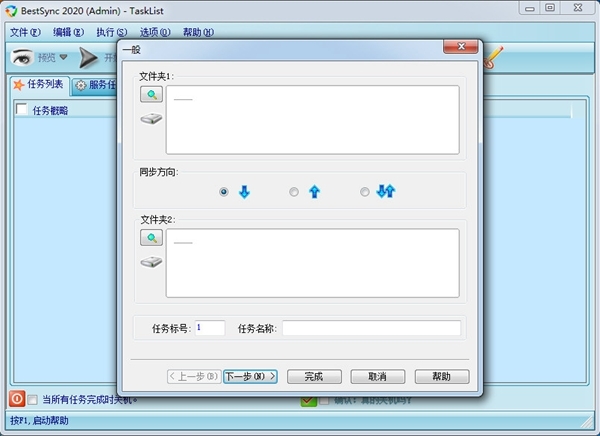
BestSync是一款免费简单的文件同步工具,软件功能非常强大,操作方便快捷,非常实用。软件拥有向导式操作流程,帮助用户掌握软件使用的基本步骤,解决文件同步问题,十分的方便。
在软件中用户可以选择两个文件夹进行同步,同步方向可以根据需求选择单向或者双向。软件采用多线程模式,支持多任务多文件夹同时进行同步,大大提高同步效率。软件除了本地的文件夹同步外,还支持USB移动设备、FTP服务器、网络磁盘等内容的同步。
软件功能
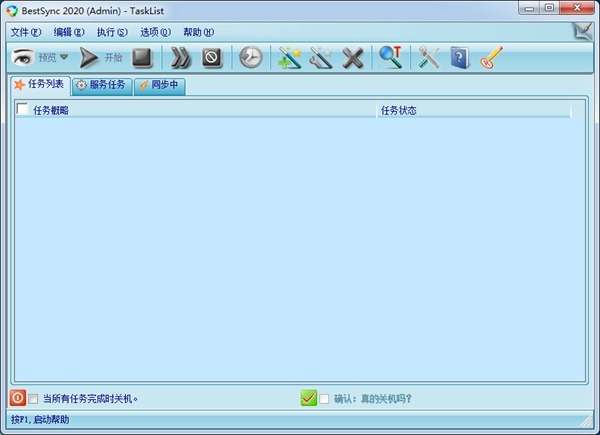
单方向或双向同步,防止数据损失。BestSync绿色版能自动地识别文件的变化,譬如,文件生成、删除、更新和拷入等改变,并相应地同步这些变化。
与FTP服务器同步文件.支持文件压缩与加密功能。BestSync 2016支持FTP代理服务器,企业用户可以在防火墙之后同步文件。可以用来高效地更新网站内容。只有被改变的文件传送到服务器,并且在一边被删除的文件,在另一边自动地删除。即使客户端与服务器不在同一个时区,也能正确同步。
实时同步功能,监视文件的变化,一旦文件被更新、删除或改名,立即将变化反应到目标目录中。
同步处理可由USB盘(或其他可移动盘)的插入事件触发。一旦同步任务设定好,同步变得非常的简单,只需插入USB盘,同步便开始;在同步结束后拔出USB即可。
BestSync 2017能在同步结束后刷新数据,USB盘可以安全地拔出。
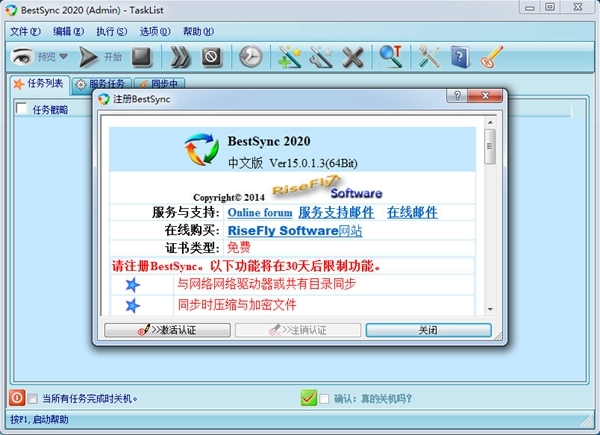
怎么新建任务
1、点击文件-新任务列表

2、选择两个不同的文件夹,进行文件同步。
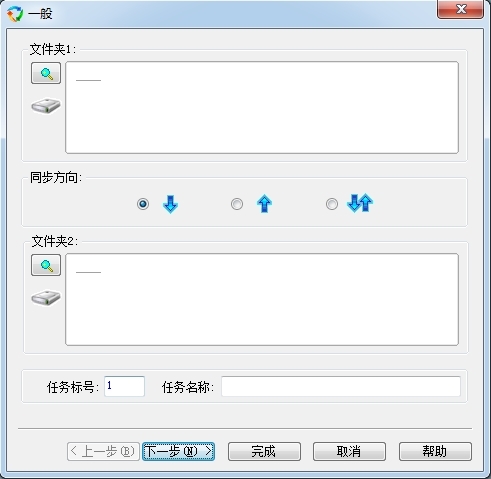
3、除了文件夹之外,还支持共享目录、WebDAV等等。
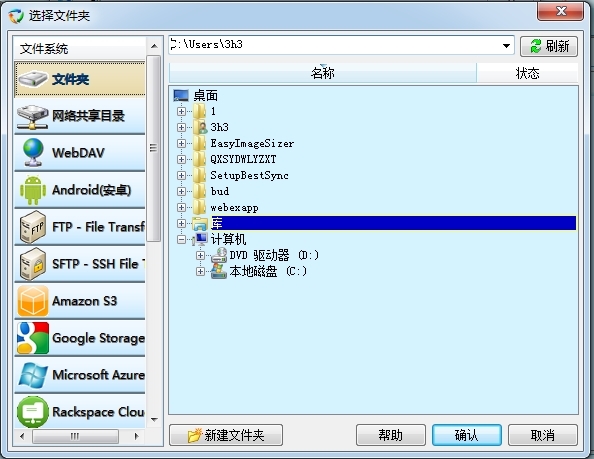
4、这样既可完成两个文件夹的同步

怎么自动同步
1、双击刚才建立的任务,在弹出的属性页中找到“日程”属性页。
2、如我们需要每天夜里11点半开始备份。设置如下图:
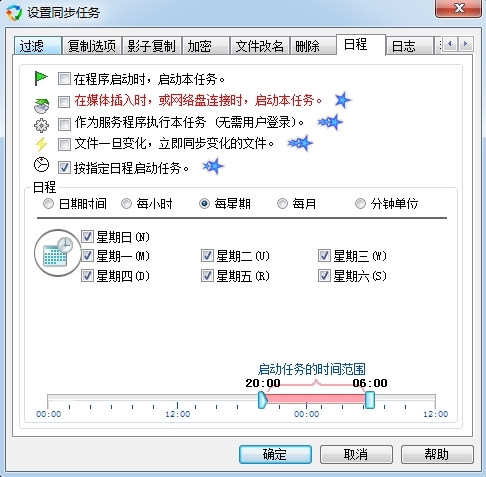
(1) 在日程中选择 “每星期”,然后选择您想要备份的周期,如我选择每天备份一次,则选择星期一至星期日。
(2) 选择启动任务的时间范围,这个意思是只要到了夜里11:30 ~ 凌晨3点之前,只要程序是开启状态,肯定执行一次任务。
我们还可以设定每隔多少分钟自动同步,每小时自动同步,每个月自动同步等等。
怎么备份文件
双击任务,打开“备份属性页”,如下图:

(1) 选择“备份同步时被删除或覆盖的文件到以下的 “备份文件夹””
(2) 在自动生成子文件夹中选择“同步开时的日期和时间”点击“OK”。
如果您没指定备份文件夹,软件会为您生成默认备份文件夹。
这样,如果每次同步任务中有被删除,覆盖的文件,这些文件将会被放到备份文件夹保存起来。避免误操作带来的损失。
标签: 文件同步
相关版本

文件同步软件可以帮助用户自动同步多个文件夹的文件内容,可以实现两台电脑或者电脑与U盘之间的数据和文件的同步转换。省去用户的复制粘贴等操作,提供真正意义上的双向同步,从而避免文件删除或数据丢失。有需要的用户快来下载看看吧。
精品推荐
-

Heights PDF Desktop Repair Tool
详情 -

DataNumen RAR Repair破解版
详情 -

DataNumenDWGRepair(dwg文件损坏修复工具)
详情 -

旋风PDF编辑器
详情 -

Diffchecker
详情 -

PDF Splitter and Merger(pdf分割器)
详情 -

pdf candy desktop(pdf多功能工具箱)
详情 -

转转大师pdf编辑器
详情 -

uPDF
详情 -

abbyy finereader15直装破解版
详情 -

A PDF Page Cut汉化破解版
详情 -

好优文本处理系统
详情 -

万兴PDFelement 6Pro免注册码绿色专业版
详情 -

PDF合成工具
详情 -

Simpo PDF Password Remover(pdf文件密码破解工具)
详情 -

EXCEL封装机
详情
-
6 大文件分割精灵
装机必备软件







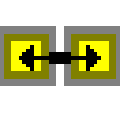
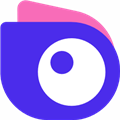
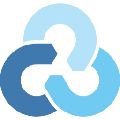
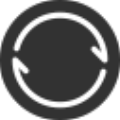



































网友评论